Adakah anda mempunyai beberapa fail imej, grafik atau foto peribadi yang ingin anda edit pada PC Linux anda? Tidak pasti tentang aplikasi apa yang hendak digunakan untuk membuat pengeditan ini? Kami boleh bantu! Ikuti bersama dalam panduan ini sambil kami membincangkan cara membuat pengeditan imej asas di Linux.
Memasang Gimp
Terdapat banyak editor imej yang berguna pada platform Linux. Walau bagaimanapun, tiada satu pun yang serba boleh dan berguna seperti Gimp. Ia menawarkan ciri penyuntingan asas yang sangat baik seperti pemangkasan, saiz semula, pembetulan warna dan banyak lagi.
Bersama-sama dengan ciri penyuntingan asas Gimp yang hebat, terdapat satu lagi sebab untuk menggunakan Gimp untuk keperluan penyuntingan imej asas anda: ia merupakan satu-satunya penyunting imej yang boleh dipasang pada hampir mana-mana pengedaran Linux, besar atau kecil. Ia juga mempunyai versi Windows!
Untuk memasang editor imej Gimp, mulakan dengan melancarkan tetingkap terminal pada desktop Linux. Anda boleh membuka tetingkap terminal dengan menekan Ctrl + Alt + T atau Ctrl + Shift + T pada papan kekunci. Kemudian, setelah tetingkap terminal dibuka, ikut arahan baris perintah yang digariskan di bawah yang sepadan dengan sistem pengendalian yang anda gunakan.
Ubuntu
Pada Ubuntu Linux, anda boleh memasang editor imej Gimp dengan arahan Apt di bawah.
sudo apt install gimp
Debian
Untuk membolehkan Gimp berfungsi pada Debian Linux, gunakan arahan Apt-get di bawah.
sudo apt-get install gimp
Arch Linux
Pengguna Arch Linux boleh memasang editor imej Gimp dengan mudah dengan arahan Pacman dalam tetingkap terminal.
sudo pacman -S gimp
Fedora
Fedora Linux mempunyai editor imej Gimp yang tersedia untuk pemasangan, dan pengguna boleh memasangnya dengan arahan pengurus pakej Dnf di bawah.
sudo dnf pasang gimp
OpenSUSE
Jika anda menggunakan OpenSUSE Linux, anda akan dapat memasang editor imej Gimp dengan arahan pemasangan Zypper berikut .
sudo zypper pasang gimp
Flatpak
Editor imej Gimp berada di kedai Flathub Flatpak. Gimp tersedia sebagai Flatpak adalah berita yang sangat baik, kerana ini bermakna tidak kira apa pengedaran Linux yang anda gunakan, besar atau kecil, terdapat cara mudah untuk mengaktifkan dan menjalankan apl.
Untuk memulakan proses pemasangan editor imej Gimp dari kedai Flatpak Flathub, anda perlu memasang masa jalan Flatpak. Untuk melakukan ini, pasang pakej "flatpak" di terminal. Sebagai alternatif, ikuti panduan mendalam kami tentang cara menyediakan Flatpak pada Linux .
Selepas anda menyediakan masa jalan Flatpak pada PC Linux anda, pemasangan boleh dimulakan. Gunakan arahan tambah jauh flatpak untuk melanggan gedung aplikasi Flathub.
flatpak remote-add --if-not-exists flathub https://flathub.org/repo/flathub.flatpakrepo
Setelah anda melanggan gedung aplikasi Flathub di Flatpak, gunakan arahan pemasangan flatpak untuk mendapatkan Gimp.
flatpak pasang flathub org.gimp.GIMP
Snap
Selain berada di kedai aplikasi Flathub Flatpak, Gimp juga berada di kedai pakej Snap. Seperti Flatpak, Gimp tersedia di kedai Snap membolehkan banyak sistem pengendalian Linux mendapat akses mudah kepada apl walaupun ia tiada dalam sumber apl utama mereka.
Untuk memasang versi Snap, mulakan dengan mendayakan masa jalan Snapd pada komputer anda . Kemudian, gunakan perintah pemasangan snap di bawah untuk mendapatkan Gimp.
sudo snap pasang gimp
Buat pengeditan imej asas dengan GIMP
Lancarkan program editor imej Gimp pada desktop Linux. Kemudian, setelah apl dibuka, lancarkan pengurus fail Linux, cari imej yang anda ingin edit dan klik kanan padanya dengan tetikus untuk membuka menu klik kanan.
Di dalam menu klik kanan, cari pilihan "Buka dengan" dan pilih "Gimp" untuk membuka imej yang ingin anda sunting dalam Gimp.
Memotong gambar
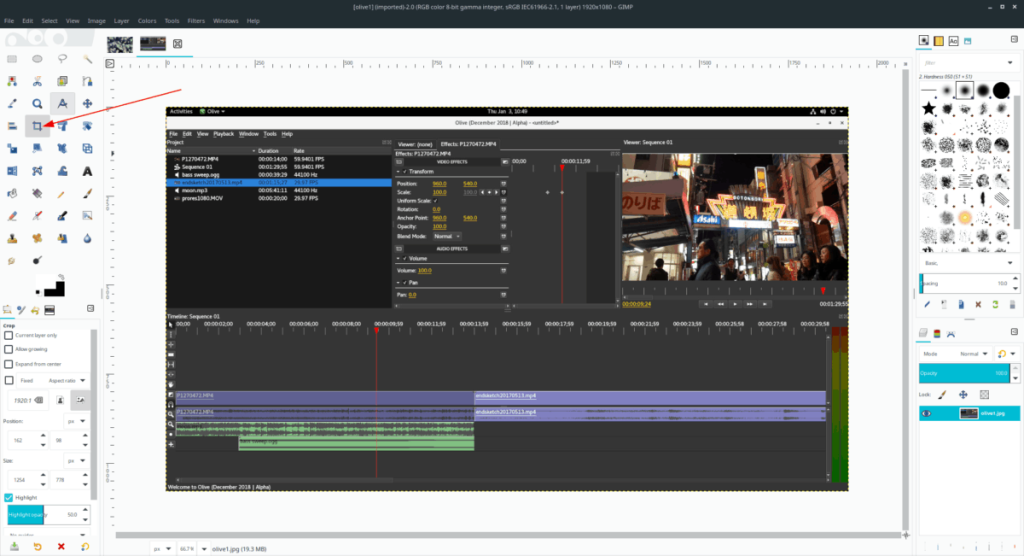
Adakah anda perlu memangkas imej? Begini cara melakukannya dalam Gimp. Pertama, klik pada ikon "Pangkas", dan klik dengan tetikus. Memilih "Pangkas" akan meletakkan Gimp ke dalam mod pemangkasan.
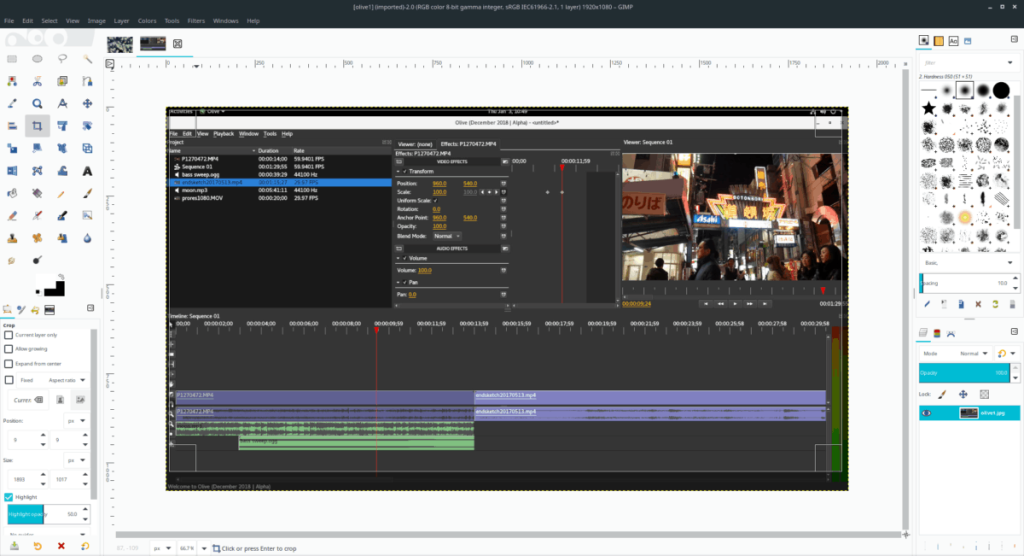
Gunakan tetikus untuk menyeret tindanan tanaman pada imej, dan skala tindanan kepada saiz tanaman yang dikehendaki. Kemudian, tekan Enter pada papan kekunci untuk mengesahkan pemangkasan.
Saiz semula
Ingin mengubah saiz imej? Klik pada ikon "Skala". Memilih "Skala" akan memaparkan tetingkap tindanan "Skala". Tulis dalam saiz yang dikehendaki dalam "Lebar" dan "Tinggi." Kemudian, tekan Enter untuk mengubah saiz imej.
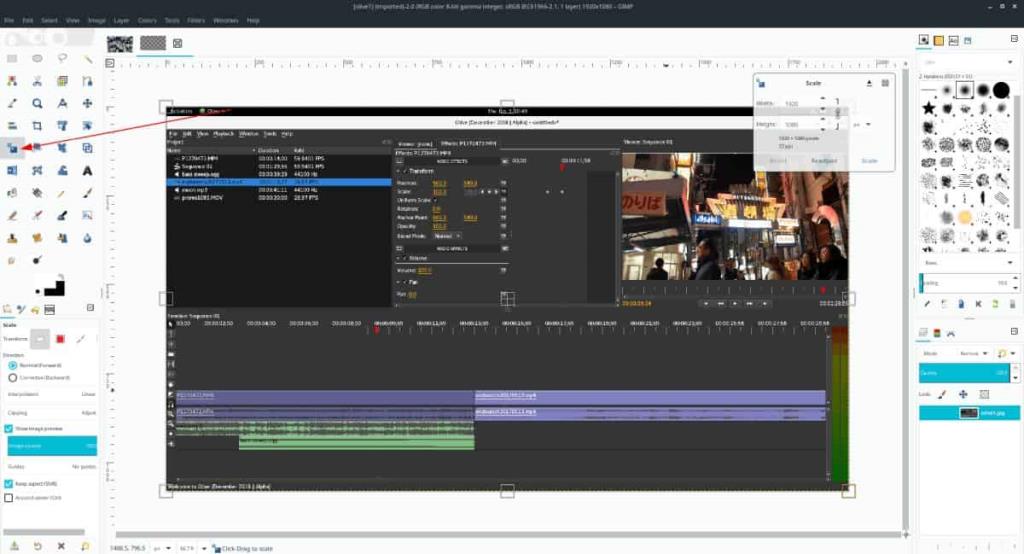
Sebagai alternatif, seret tepi imej untuk mengubah saiz imej.
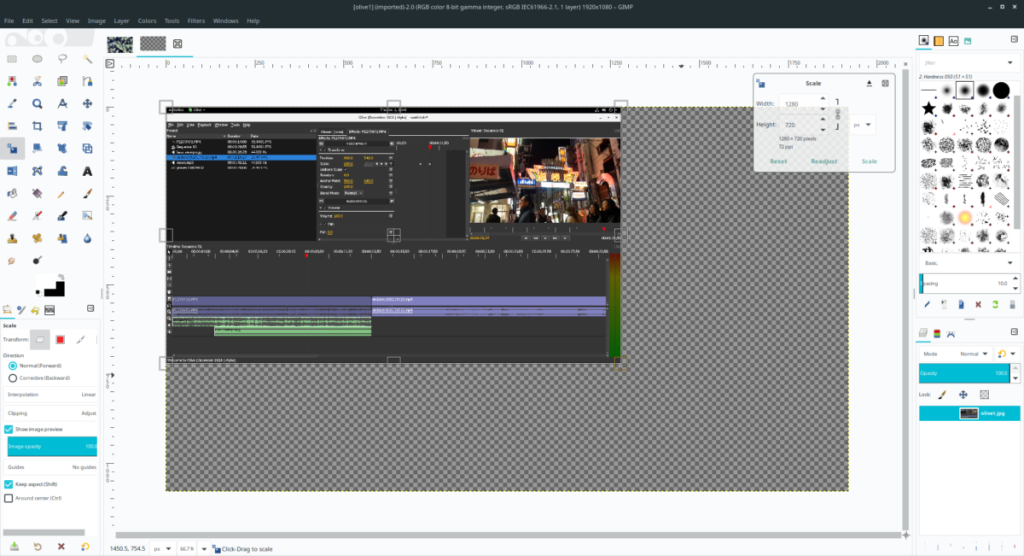
Membelek
Jika anda ingin menyelak atau "imej cermin" foto dalam Gimp, cari ikon "Flip" dan klik padanya. Kemudian, selepas mengklik pada "Flip tool", klik tetikus anda pada foto untuk membalikkannya serta-merta.
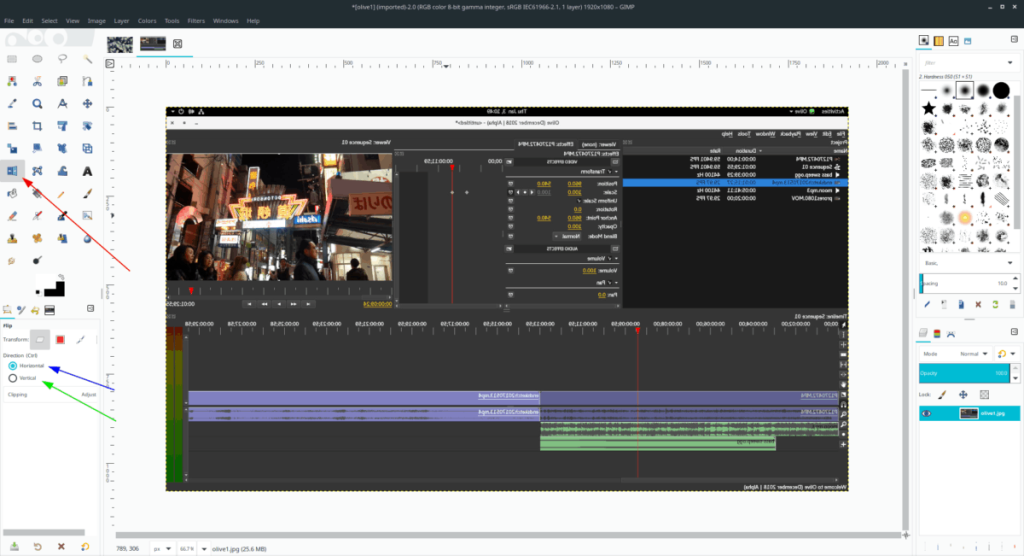
Untuk membalikkan secara mendatar, pilih "Mendatar." Untuk menegak, pilih "Menegak."
Kecerahan/Kontras
Ingin melaraskan kontras imej atau foto? Pilih menu lungsur. Dari sana, cari "Brightness-Contrast" dalam menu, dan pilihnya dengan tetikus.
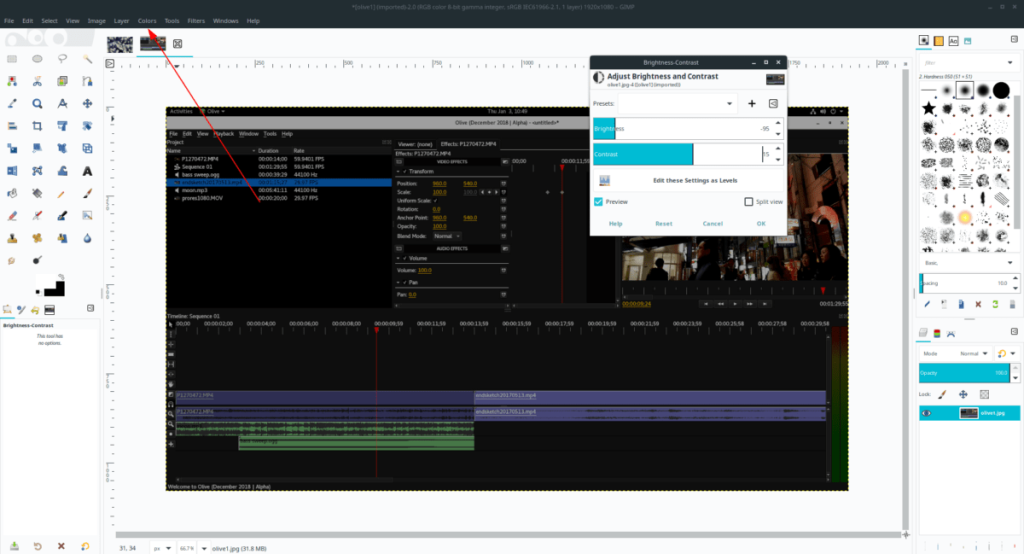
Dengan memilih "Brightness-Contrast," tetingkap pop timbul kecerahan dan kontras akan muncul. Gunakan peluncur untuk melaraskan kecerahan dan kontras.
Pembetulan automatik
Gimp mempunyai ciri pembetulan automatik yang sangat baik yang boleh mengurus banyak suntingan imej seperti warna, kecerahan dan perkara lain. Untuk menggunakan ciri pembetulan automatik, lakukan perkara berikut.
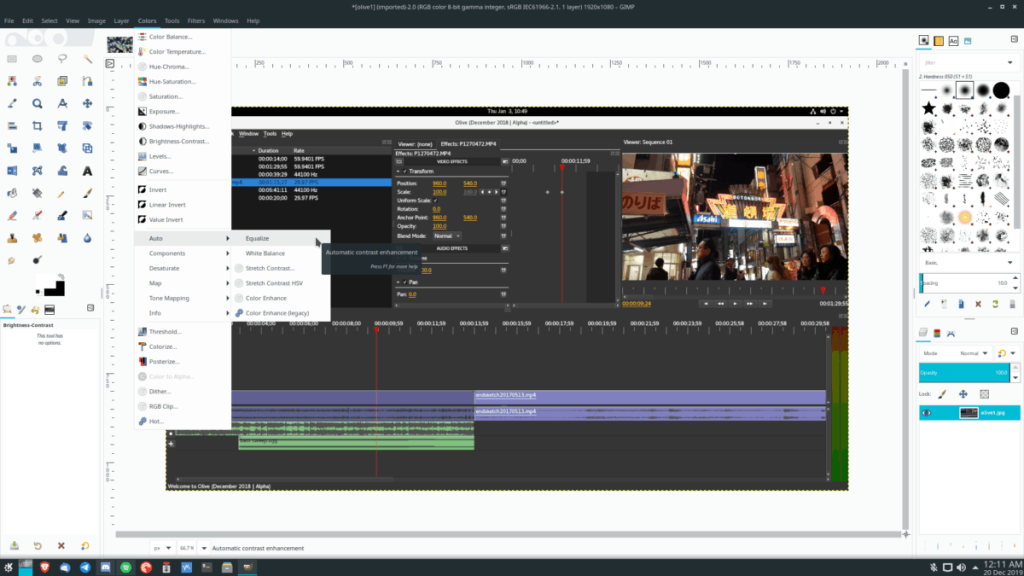
Mula-mula, cari "Warna" dan pilih dengan tetikus. Kemudian, cari "Auto." Selepas mencari "Auto", pilih salah satu pilihan pembetulan automatik untuk melaraskan imej anda.

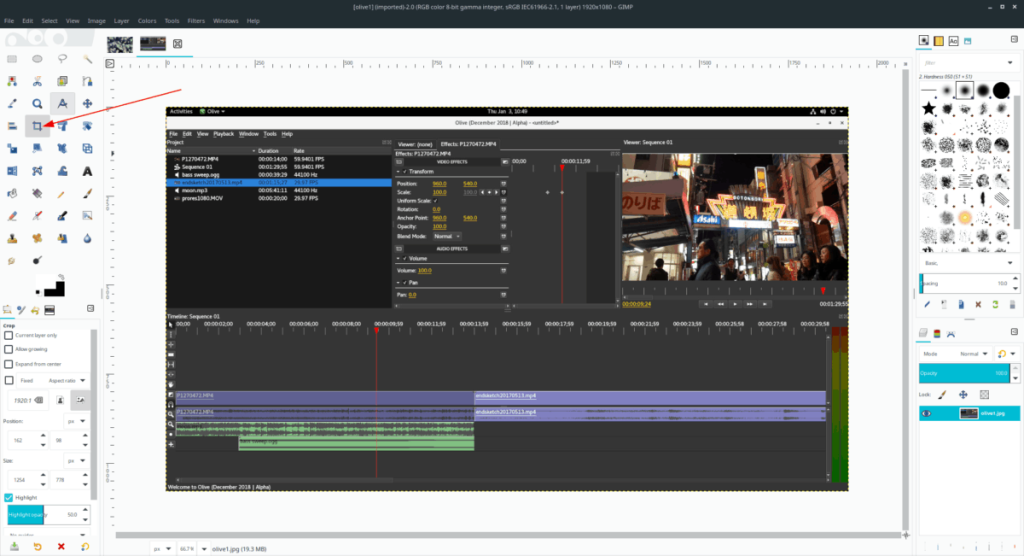
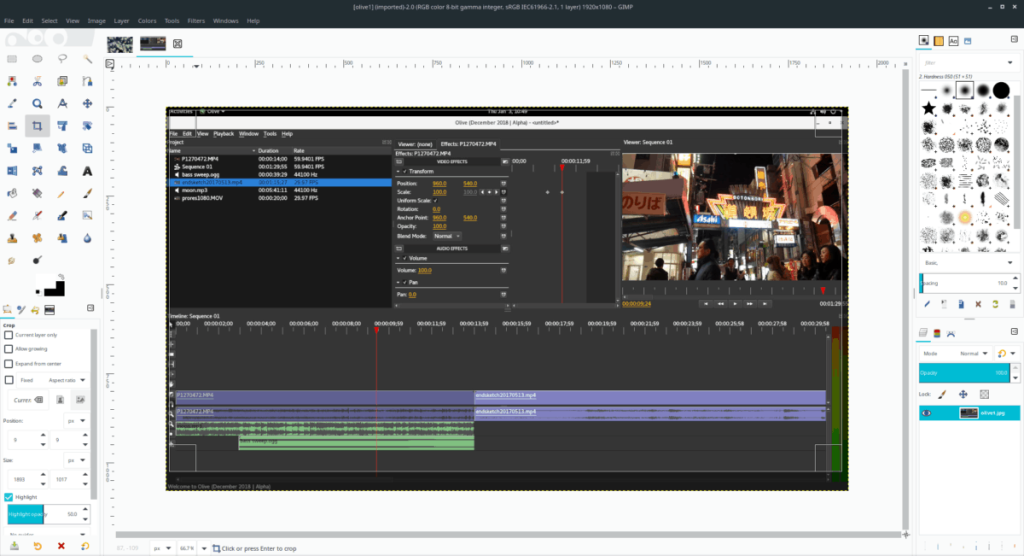
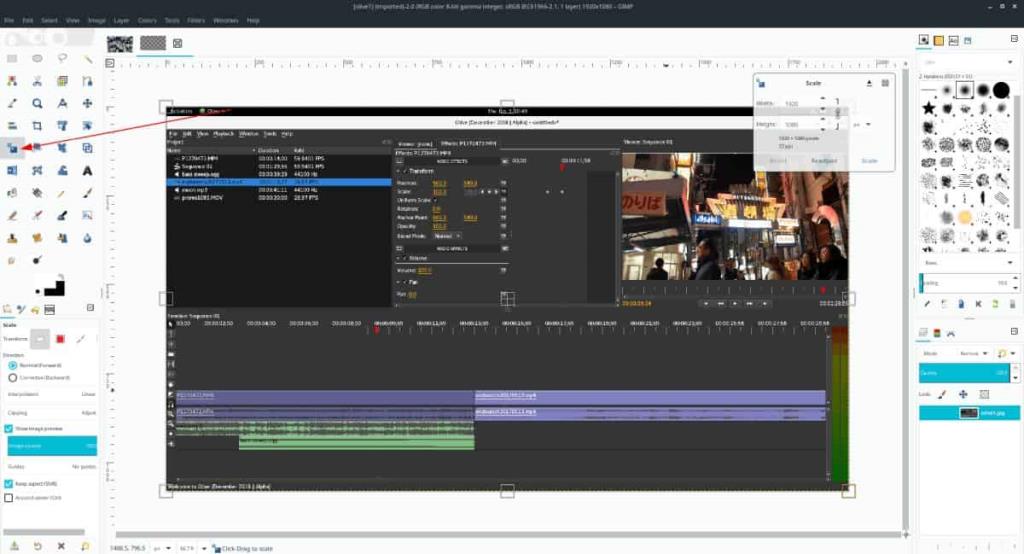
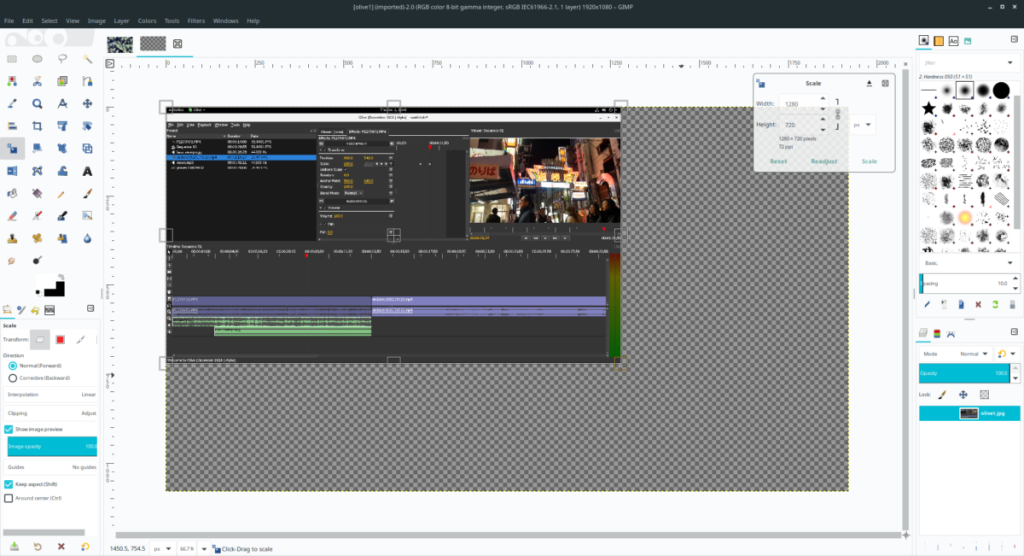
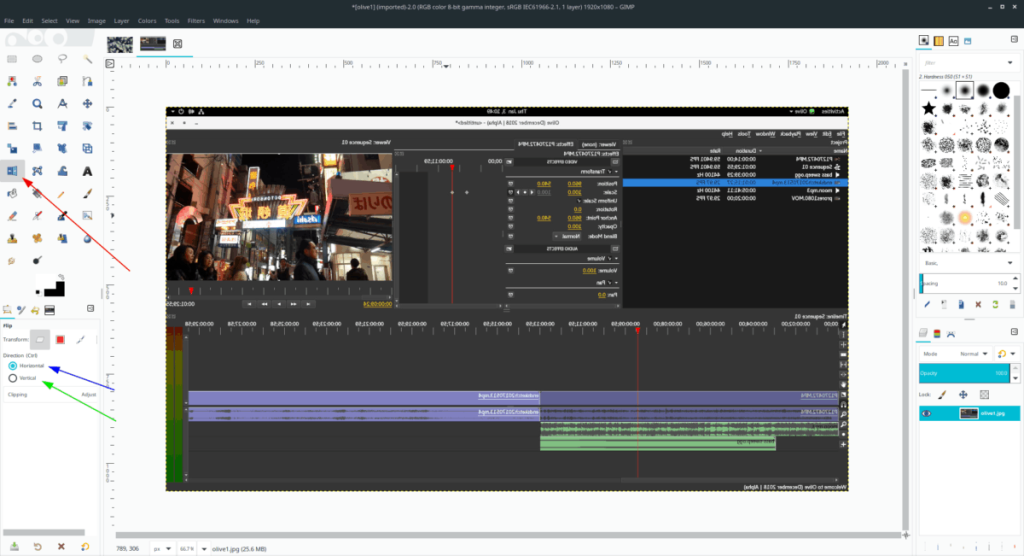
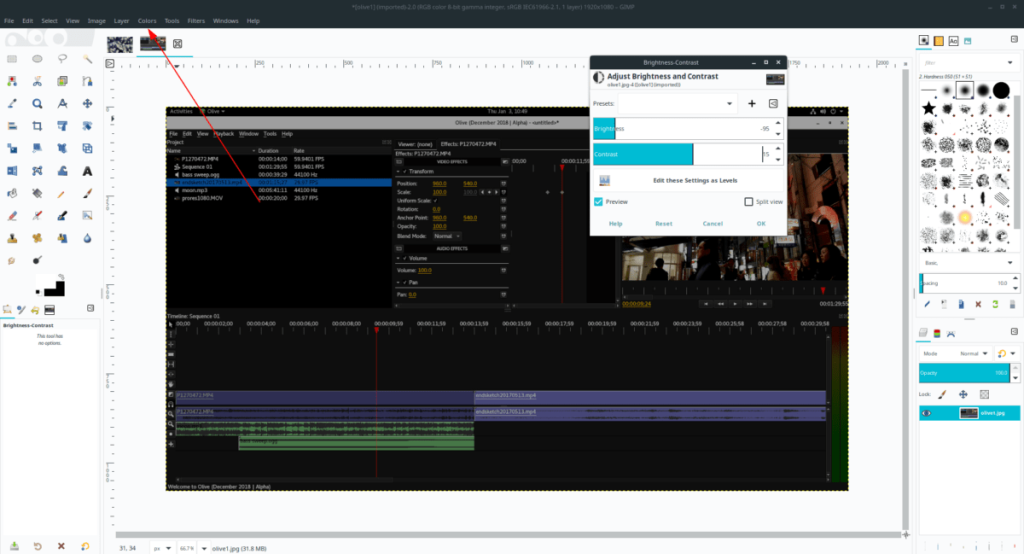
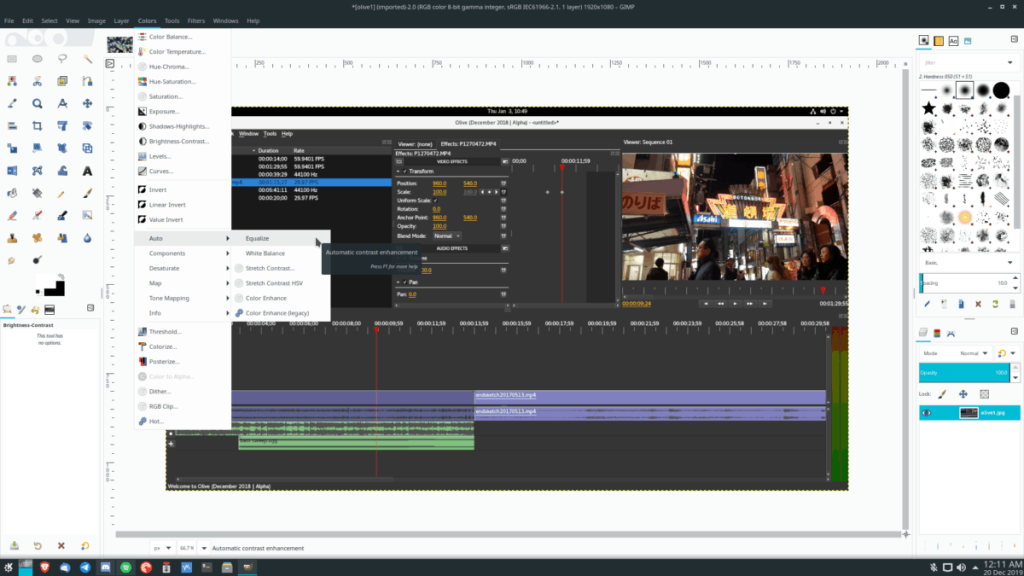



![Muat turun FlightGear Flight Simulator Secara Percuma [Selamat mencuba] Muat turun FlightGear Flight Simulator Secara Percuma [Selamat mencuba]](https://tips.webtech360.com/resources8/r252/image-7634-0829093738400.jpg)




